Gebruikershandleiding Pages voor de Mac
- Welkom
- Nieuw in Pages 14.2
-
- Het lettertype of de lettergrootte wijzigen
- Een standaardlettertype instellen
- Vet, cursief, onderstrepen en doorhalen
- De kleur van tekst wijzigen
- Een schaduw of contour aan tekst toevoegen
- Hoofdlettergebruik van tekst wijzigen
- Tekststijlen kopiëren en plakken
- Een markering toevoegen aan tekst
- Koppeltekens, streepjes en aanhalingstekens opmaken
-
- Een document versturen
- Een boek op Apple Books publiceren
-
- Informatie over samenwerking
- Anderen uitnodigen om samen te werken
- Samenwerken aan een gedeeld document
- De nieuwste activiteit in een gedeeld document bekijken
- De instellingen van een gedeeld document wijzigen
- Een document niet meer delen
- Gedeelde mappen en samenwerking
- Box gebruiken om samen te werken
-
- iCloud Drive gebruiken in Pages
- Exporteren naar Word, pdf of een andere bestandsstructuur
- Een iBooks Author-boek openen in Pages
- Een document kleiner maken
- Een groot document als pakketbestand bewaren
- Een eerdere versie van een document herstellen
- Een document verplaatsen
- Een document verwijderen
- Een document vergrendelen
- Een document met een wachtwoord beveiligen
- Aangepaste sjablonen aanmaken en beheren
- Copyright

Doorzichtigheid van een object wijzigen in Pages op de Mac
Je kunt interessante effecten aanmaken door objecten doorzichtiger of minder doorzichtig te maken. Als je bijvoorbeeld een doorzichtig object op een ander object plaatst, schijnt het onderste object door het bovenste object heen.
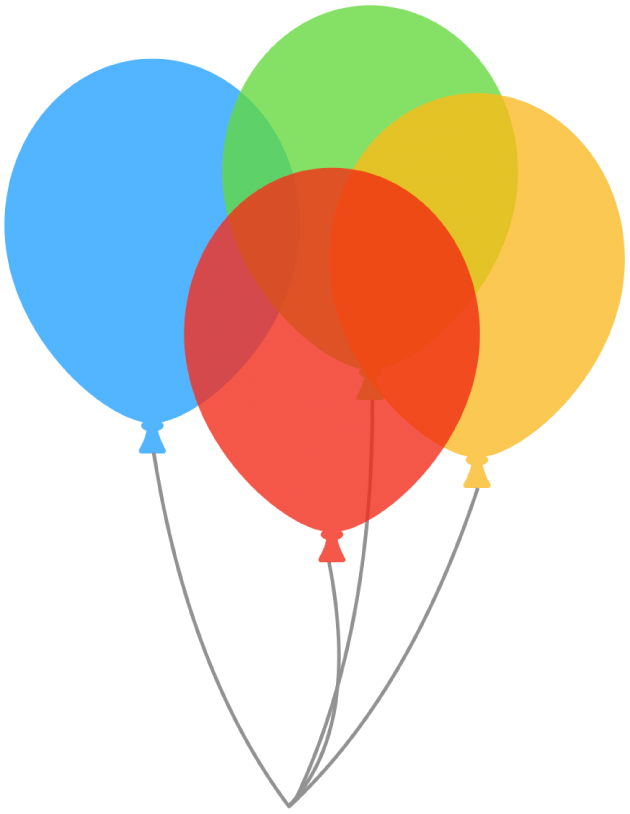
Klik om een afbeelding, vorm, tekstvak, lijn, pijl, tekening, 3D-object of video te selecteren of selecteer meerdere objecten.
Als je een tekstvak selecteert, wordt alles in het tekstvak gewijzigd (dus ook de tekst en een eventuele achtergrondkleur).
In het geval van een tekening klik je in de navigatiekolom 'Opmaak'
 op de tab 'Tekening' en sleep je de schuifknop 'Ondoorzichtigheid'. Voor alle andere onderdelen klik je in de navigatiekolom op de tab 'Stijl' en sleep je de schuifknop 'Ondoorzichtigheid'.
op de tab 'Tekening' en sleep je de schuifknop 'Ondoorzichtigheid'. Voor alle andere onderdelen klik je in de navigatiekolom op de tab 'Stijl' en sleep je de schuifknop 'Ondoorzichtigheid'.Je kunt ook waarden invoeren in het veld naast de schuifknop of op de pijlen naast het veld klikken.